Грешка 0xc000007b при стартиране на приложението или причините за играта и как да го поправите
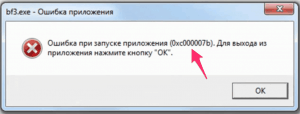
- 3270
- 1025
- Leslie Ortiz
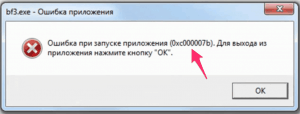
Тази статия описва подробно всички съществуващи, сериозни на пръв поглед, причини за грешката 0xc000007b. Всеки случай се разглежда подробно и се дават десет съвета за елиминиране на изскачащ предупреждение.
Съдържание
- 1. Стойност на грешката 0xc000007b и причината за неговото възникване
- 2. Прозорец за грешка се появява при опит за стартиране на игра или приложение
- 3. 10 начина да се отървете от прозореца "Грешка 0xc000007b"
- 3.1. Възстановяване на видеокарта и драйвери чрез актуализиране
- 3.2. Използване на права на администратор за стартиране на игра или приложение
- 3.3. Инсталиране или актуализиране на Microsoft .Нетна рамка
- 3.4. Сканиране на ОС за грешки
- 3.5. Връщането на системните компоненти в по -ранни версии
- 3.6. Сканиране за наличие на вирусни комунални услуги
- 3.7. Оптимизация на системата и неговото почистване (ccleaner)
- 3.8. Visual C ++ Приложение за Visual Studio 2012
- 3.9. Още няколко метода за премахване на неизправност
- 3.10. Ако всички горепосочени методи не са помогнали
1. Стойност на грешката 0xc000007b и причината за неговото възникване
Ако се появи този прозорец, може да се направи само едно заключение - вашата операционна система се проваля или някои от неговите компоненти работят неправилно. Появата на предупредителен прозорец с неизправност може да бъде причинена:
- липса на необходимия файл;
- Файлът е намерен, но неговите компоненти са променени и не са подходящи за изискванията на системата;
- Действието на вирусите предотвратява достъпа на файла;
- Нулиране на настройките на компонентите на програмата и t.Д.
Но за да се възстанови правилната работа на приложението, изобщо не е необходимо да се знае причината за появата на грешката 0xc000007b, тъй като един от следните методи непременно ще помогне да се върне производителността на компютъра в нормално.
2. Прозорец за грешка се появява при опит за стартиране на игра или приложение
Системата не вижда разликата между грешка в изскачащия прозорец при стартиране на приложението и грешката в началото на играта. Реакцията на напълно различни причини за разстройството на нормалната работа на компютъра винаги ще бъде една - грешка 0xc000007b. За да намерите истинската причина за неизправност, понякога е извън силата на дори опитен систематин, защото за това е необходимо да се проучи историята на най -новите записи на проблематично приложение в системните дневници и да ги дешифрирате. Защо ненужната работа, когато вече има решение на проблема?
3. 10 начина да се отървете от прозореца "Грешка 0xc000007b"
Защо да харчите пари за обаждане на господаря и премахване на малък провал, когато след няколко минути можете сами да установите компютър, без да харчите стотинка. Най -честата причина за неработоспособността на операционната система са грешните настройки или "Файлът е повреден или не е намерен". Следователно всички компоненти трябва да бъдат въведени в работна форма. Това е възможно с помощта на следните техники:
3.1. Възстановяване на видеокарта и драйвери чрез актуализиране
Най -често срещаният и ефективен изход от ситуацията е възстановяването на видеокарта и шофьори. Версиите, подобно на техните графични възможности, постоянно се подобряват и често липсващият файл в остарялата версия дори не съществува. Всяка популярна игра се пуска едновременно с шофьорите, подходящи за нея. Когато инсталирате такава игра, системата няма да намери желания файл и ще даде позната грешка. Следователно, след първата поява на неизправност без колебание, изтеглете водача. На официалния уебсайт на AMD Radeon и Nvidia GeForce можете да изтеглите всички необходими файлове за видеокартата. Прочетете повече за това как да актуализирате драйверите в отделна статия.
3.2. Използване на права на администратор за стартиране на игра или приложение
Този метод се счита за най -простия. Случва се така, че системата не е достатъчно разрешение да започне работа, следователно се появява грешката 0xc000007b. Това се прави по следния начин:
- Издърпайте мишката на етикета и щракнете върху десния бутон;
- Намерете действието "Стартирайте от името на администратора";
- Ако имате нужда от потвърждение, щракнете върху „Съгласен съм с старта“.
За да се фиксира тази функция, е необходимо да промените настройките в свойствата на програмата. Използвайки десния бутон на мишката, намерете "свойствата" на необходимата програма. Кликваме върху бутона "Допълнително", потърсим входа на елемента "от името на администратора", поставим отметка и щракнете върху "Промяна и запазване".
3.3. Инсталиране или актуализиране на Microsoft .Нетна рамка
Проблемът с отварянето на играта или приложението често се причинява от неправилно функциониране на Microsoft Net или DirectX. Отидете на уебсайта на Microsoft и изтеглете актуализираната версия или използвайте „Център за актуализиране“. След изтегляне на липсващите файлове проблемът трябва да бъде решен сам. За да инсталирате напълно нови програми, трябва да отидете на контролния панел през менюто Start на компютъра, изберете необходимите игри и приложения и изтрийте всичките им компоненти. Когато компютърното почистване приключи, можете да започнете да изтегляте нови версии.
3.4. Сканиране на ОС за грешки
Честото отваряне на кодовата грешка 0xc000007b може да е резултат от неправилно функциониране на системни файлове. Във всеки компютър има вградена програма за SFC, предназначена да провери системата за грешки. Въведете през администратора и активирайте командния ред. Това може да стане с помощта на търсенето чрез менюто "Старт". Програмата ще анализира самостоятелно системни файлове, ще коригира или изтрие повредени компоненти. За да направите това, стартирайте командния ред от името на администратора (десен бутон с името на програмата и „стартирайте от името на администратора“). Въведете SFC /SCANNOW И щракнете върху Enter.
3.5. Връщането на системните компоненти в по -ранни версии
Ако съобщението за грешка се появи за първи път, тогава е по -уместно да направите връщане на системата към по -ранна версия. Windows е оборудван със специален механизъм за връщане, наречен „Възстановяване на системата“.
Важно е! Когато възстановявате старата версия, всички програми ще се възстановят, но компонентите на новата версия автоматично ще бъдат изтрити. Програмата ще издаде списък с версии, към които ОС може да се върне, просто трябва да изберете необходимия запис и да щракнете върху „Напред“. Съгласете се с всички точки на полезност и гледайте как компютърът работи. Не се обезсърчавайте, че след първото реставрация неизправността остава. Отстъпването на версията към по -ранното.
3.6. Сканиране за наличие на вирусни комунални услуги
На първо място, ако има изскачащ прозорец с грешка, трябва да проверите компютъра за наличие на вирусни комунални услуги. Ако компютърът не е оборудван със специална програма, няма да навреди да се запознаете с рейтинга на антивирусните програми от 2016 и 2017 г. Ако компютърът е инсталиран на компютъра, е инсталирана антивирусна програма на Kaspersky, тогава трябва да започнете да сканирате с бърза проверка. Това ще отнеме по -малко време и няма да повлияе на търсенето на опасни комунални услуги. Ако нищо не е намерено, тогава отидете на пълното сканиране. След като завършите проверката, опитайте се да започнете отново заявлението или играта „проблем“. Ако остане неизправността, преминете към следните точки. Но ако не сте напълно сигурни в липсата на злонамерен софтуер на вашия компютър, използвайте Live-CD или Drweb cureit.
3.7. Оптимизация на системата и неговото почистване (ccleaner)
Работата на операционната система до голяма степен зависи от компонентите на системния регистър. Съдържа вътрешни и софтуерни настройки, включително информация за намиране на файлове. С неправилното изтриване на програмите частичната информация за тези комунални услуги остава в регистъра. Това е често срещана причина за грешка 0xc000007b. Регистърът съдържа голям брой записи, така че намирането на повредени файлове ръчно няма да работи. За тази цел са разработени специални програми за почистване. Най -ефективната програма в тази област е Ccleaner. Тази помощна програма напълно проверява регистъра и делетите неактивни и повредени файлове. Стартирайте приложението за оптимизация на приложението и проверете работата на приложението „Проблем“.
Внимание! Дори програмите правят грешки. За да се предпазите от непоправими грешки, трябва да направите запис при възстановяването на системата.
3.8. Visual C ++ Приложение за Visual Studio 2012
Функционирането на програмите зависи от компонентите на тези приложения. Дори разработчиците на Microsoft свързват неправилната работа на програмата Visual C ++ с изскачащ прозорец за грешка. VS Инструкциите за актуализиране са на уебсайта на Microsoft.
3.9. Още няколко метода за премахване на неизправност
Когато се появи предупредителен прозорец, не е нужно да слушате „специалисти“ и да спирате работата на антивирусната програма. Когато изключите защитата на компютъра, има голяма заплаха за повреди на ОС с неочакван вирус. Изключването на антивирусната програма е мярка за измерване, така че трябва предварително да проведете проверка за наличието на злонамерени.
3.10. Ако всички горепосочени методи не са помогнали
Ако изброените методи за премахване на неизправността са били неефективни, тогава причината за грешката е в играта или приложението. Обикновено има хакерски файлове за игри. Пиратската версия винаги ще бъде по -лоша от лицензираната, а вие напразно ще отделите пари и време за неговата инсталация. Затова е по -добре да закупите продукти за лиценз. Същото се отнася и за операционната система на компютъра, ако е инсталирано неговото лошо копие, тогава появата на грешката не трябва да се изненадва. Системата също може да бъде „сглобена“. Производителите на подобни версии активно променят вградените параметри и изтриват, според тях, всички излишни. Инсталирайте системата отново, като използвате официалната версия. Виновниците по този случай могат да бъдат продукти, закупени чрез Steam. Премахнете и изтеглете програмата отново, като използвате тази услуга - недостатъците ще бъдат проверени автоматично.
Напишете в коментарите, ако описаните по -горе методи ви помогнаха.

